Windows10系统之家 - 安全纯净无插件系统之家win10专业版下载安装
时间:2018-08-29 18:17:24 来源:Windows10之家 作者:huahua
最近有win10用户反馈,输入法出现异常,开机启动后,会出现美式键盘输入法不见了的问题。但打开语言设置后,会自动多出一个英式英语,就此问题,下面小编教你美式键盘输入法不见了怎么办吧。
美式键盘输入法不见了的解决方法:
1、建议您尝试删除所有输入法和语言,仅保留中文,也暂时将三方输入法卸载;
2、按下win+R后输入regedit 点击确定打开注册表编辑器;

3、在注册表左侧依次展开:HKEY_CURRENT_USER\keyboard Layout\Preload ;
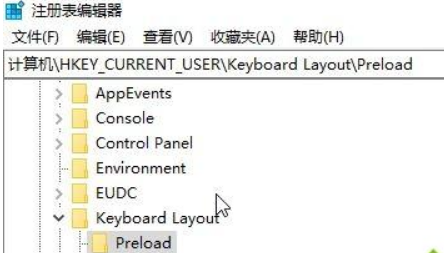
4、选中Preload这个项,查看里面存在的项目,1如果数据为804,2如果为其他,将2删除后,注销重新登录即可解决问题。#f#
以上便是美式键盘输入法不见了怎么办的介绍了,大家在设置注册表之前要注意备份,避免发生丢失等问题。
相关文章
热门教程
热门系统下载
热门资讯





























